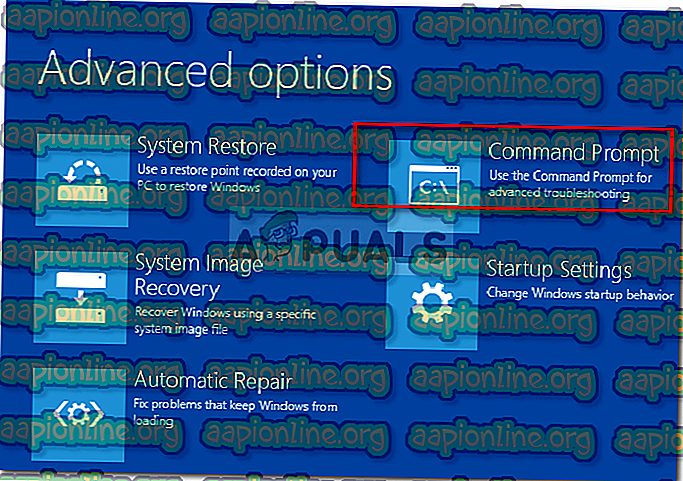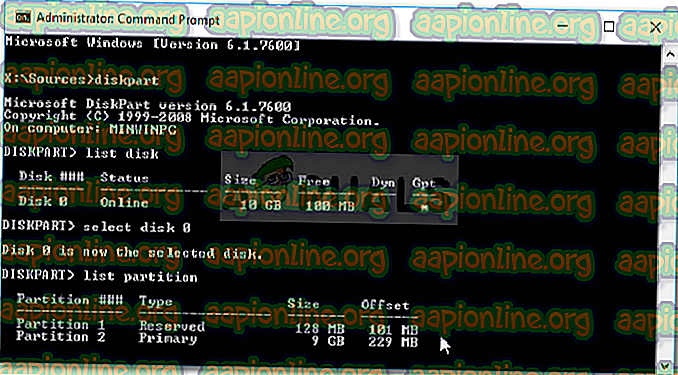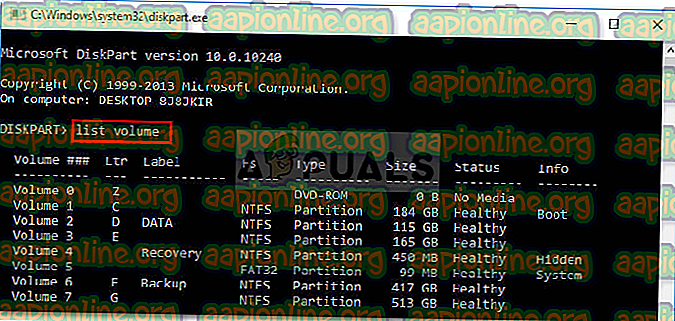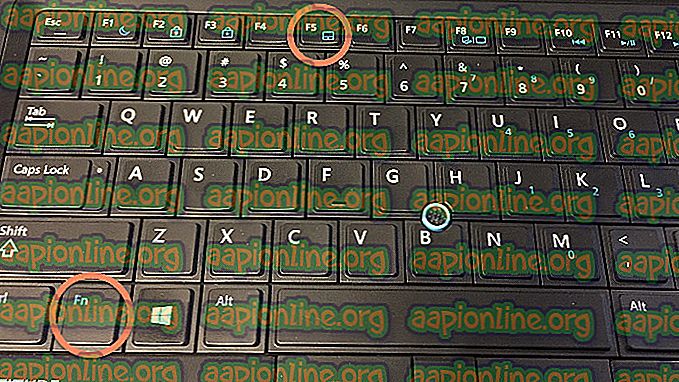Rettelse: Boorec / Fixboot-element findes ikke på Windows 10
Fejlen ' Element ikke fundet ' er ofte forårsaget af inaktiv systempartition, eller hvis EFI-partitionen ikke er tildelt et brev. Denne fejl opstår, når brugere bruger kommandoen ' bootrec / fixboot ' i kommandoprompten. Denne kommando bruges til at reparere Windows-opstart, når den ikke fungerer korrekt. Dette problem kan vise sig at være meget kritisk, da du ikke kan bruge din computer, medmindre du løser systemets opstart, som kan gøres ved hjælp af kommandoen bootrec.

Du behøver dog ikke at narre ud, da dette problem har nogle få løsninger, der let løser det. Hvis du har stået over for dette problem i lang tid, hjælper denne artikel dig med at løse problemet permanent. Men før vi kommer ind på det, lad os se på årsagerne til fejlen.
Hvad forårsager fejlen ' Element ikke fundet ' i Windows 10?
Som vi har nævnt ovenfor, opstår denne fejl, når du prøver at reparere Windows-opstart. Det skyldes ofte følgende faktorer -
- Inaktiv systempartition . Hvis din systempartition ikke er indstillet til aktiv, kan det forårsage, at problemet opstår.
- Intet drevbrev tildelt til EFI-partition . Når du konverterer MBR til GPT, gemmes startfilerne på EFI-partition. Hvis EFI-partitionen ikke er tildelt et drevbogstav, forårsager det fejlen.
- Beskadiget BCD eller MBR . Fejlen opstår også, hvis BCD- eller MBR-filerne er beskadiget eller beskadiget.
For at slippe af med fejlen kan du følge løsningen nedenunder. Husk, at disse løsninger kræver et Windows-opstartbart USB / DVD- eller CD-drev, og sørg derfor for, at du har dækket det.
Løsning 1: Indstil systempartitionen til Aktiv
Årsagen til fejl-popup er ofte en inaktiv systempartition. I et sådant tilfælde skal du få adgang til DiskPart-værktøjet i Windows-gendannelsesmiljøet og aktivere systempartitionen. Sådan gør du det:
- Indsæt dit Windows-startbare drev, og start fra det.
- Når vinduet Windows Setup vises, skal du vælge ' Reparer din computer '.
- Vælg ' Fejlfinding ' og gå derefter til Avancerede indstillinger .
- Der skal du vælge ' Kommandoprompt '.
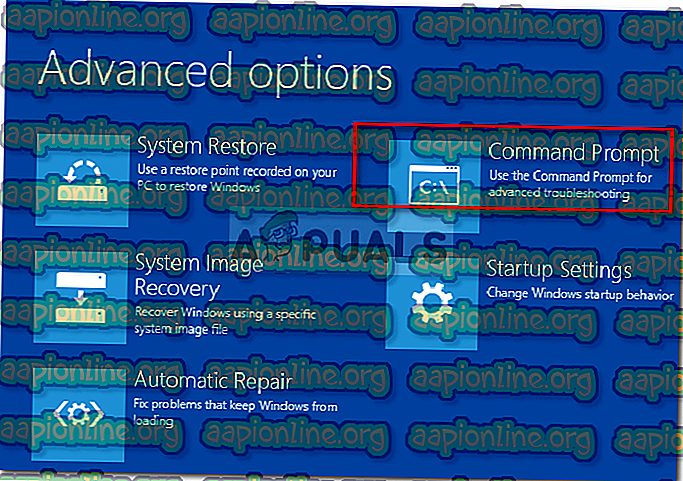
- Når kommandoprompten er indlæst, skriv ' diskpart ' og tryk derefter på enter.
- Indtast derefter følgende kommando en efter en:
- Indtast først ' listedisk '.
- Indtast derefter ' Vælg DISK X ', hvor X er disken med startproblemer.
- Indtast ' listepartition '.
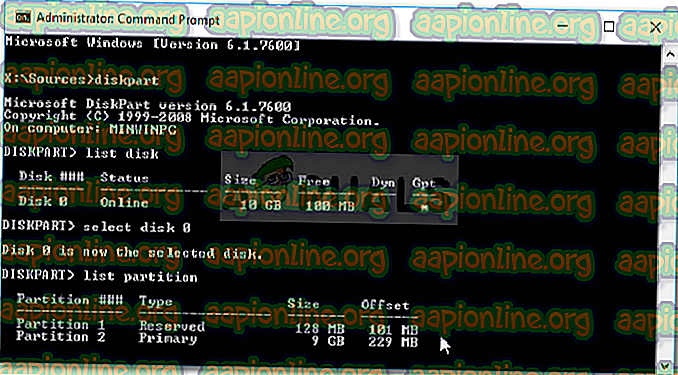
- Nu skal du vælge systempartitionen, der normalt er omkring 100 MB i størrelse, for at gøre denne type ' vælg partition x ', hvor X er bogstavet for systempartitionen.
- Indtast til sidst ' aktiv ' for at aktivere partitionen.
- Forlad Diskpart-værktøjet ved at skrive ' exit '.
Når du har aktiveret systempartitionen, kan du prøve at køre bootrec-kommandoer igen. Hvis det fortæller dig, at du ikke har en Windows-installation, skal du bare afslutte kommandoprompten og køre Startreparation.
Løsning 2: Tildeling af drevbrev til EFI-partition
Hvis du har konverteret MBR til GPT, gemmes startfilerne automatisk i EFI-partition. Hvis EFI-partitionen ikke er tildelt et drevbogstav, forårsager det fejlen 'Element ikke fundet'. For at løse dette skal du tildele et drevbogstav til EFI-partitionen. Brug kun denne løsning, hvis du har en GPT-disk. Sådan gør du det:
- Åbn Diskpart- værktøjet som vist i løsning 1.
- Når du har indlæst diskpartiprogrammet, skal du indtaste ' listevolumen '.
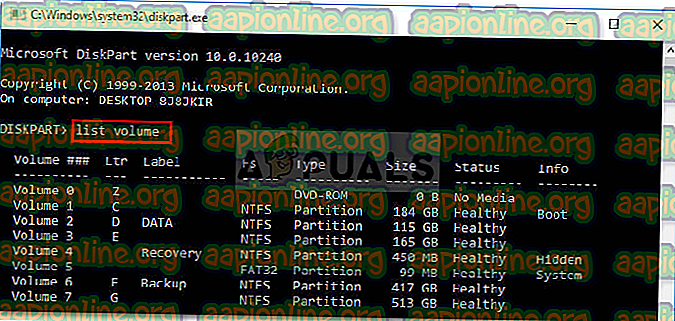
- Vælg derefter EFI-partitionen ved hjælp af kommandoen ' select volume X ', hvor X repræsenterer EFI-partitionen, der er formateret med FAT32 og ikke NTFS.
- Nu skal du tildele det et brev. Skriv ' tildelings brev = B ', hvor B er det brev, der er tildelt til EFI-partition.
- Afslut diskpartiprogrammet ved at skrive ' exit ', og genstart derefter dit system.
Løsning 3: Reparer BCD
Den sidste løsning, du kan anvende til at løse din fejl, ville være at reparere filen Boot Configuration Data (BCD). Sørg for, at du har et Windows-opstartbart drev. Sådan gør du det:
- Åbn kommandoprompten som vist i løsning 1.
- Når kommandoprompten åbnes, skal du indtaste ' cd / db: \ EFI \ Microsoft \ ', hvor b: er drevbogstavet for det startbare drev (ændre det, hvis det er anderledes).
- Skriv ' bootrec / fixboot ', og tryk på Enter.
- Skriv derefter ' ren BCD BCD.bak ' og tryk på Enter for at omdøbe BCD-filen.
- Indtast til sidst ' bcdboot c: \ Windows / l da-us / sb: / f ALL '. Udskift bogstavet b: her også i henhold til dit startbare drevbogstav.

- Genstart dit system.